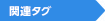徹底解説!IF関数を使い倒そう!
条件分岐と言えば『IF関数』。
でも、1つの条件を満たす場合と満たさない場合に結果を分岐するだけではありません。
3つ、4つに分岐したり、VLOOKUP関数でIF関数が代用できるってご存知でしたか?
講師:オデッセイ コミュニケーションズ
再生時間:0:55:44
講座スタート: 0:07:45から
【スクリプト】
0:07:45 講座説明 ~参考書籍紹介
0:10:00 条件により2つの答えを返すには?
0:12:50 IF関数を使って2つの答えを返そう
0:26:30 条件に『○○もしくは△△』を指定するには?
0:29:40 条件に「○○と△△を満たす』を指定するには?
0:32:00 IF関数をネストすればさらに分岐できる?!
0:38:30 IF関数を使ってエラーを非表示にしよう
0:45:20 IF関数の仲間を覚えておこう
0:49:55 VLOOKUP関数で代用する方法
2つに分岐するだけじゃない。IF関数の活用方法がマスターできます!
人数が4名以上の場合は「○」、4名未満の場合は「×」と表示させるとき、
目視で確認して手入力することもできますが、人数が変更になったときには
再度入力しなおす必要がありますし、ミスが発生する可能性も高くなります。
そんなときに『IF関数』を使えば、簡単に結果を表示することができます。
IF関数は「条件を満たす場合(真の場合)、満たさない場合(偽の場合)に異なる
結果を返すことができます。
また、比較演算子(=、<、>など)を使えば「○○以上」「××より小さい」などの条件を設定することもできます。
さらに、OR関数を使うと「○○もしくは△△」といった複数の条件どちらかを満たす場合は…という論理式を使い、結果を分岐することができ、AND関数を使えば「○○と△△」両方の条件を満たす場合、という論理式が作れます。
IF関数を重ねていく『ネスト』を使えば、2つの分岐だけでなく、3分岐、4分岐と複雑な条件を指定することもできます。
また、IF関数を使ってエラーを非表示にすることができます。
計算に必要なデータが入力されていないため、計算結果がエラーを返すことがあります。
そんなときにIF関数を使うことで、未入力の際は空欄を表示し、データが入力されたときに計算結果を表示するということもでき、表の見栄えもよくなります。
IF関数の仲間に条件にあうデータの合計を求めるSUMIF関数、データの個数を数えるCOUNTIF関数があります。IF関数と一緒に覚えておくと便利です。
最後に、IF関数の代わりにVLOOKUP関数を使うことで結果を分岐する方法もご紹介しています!